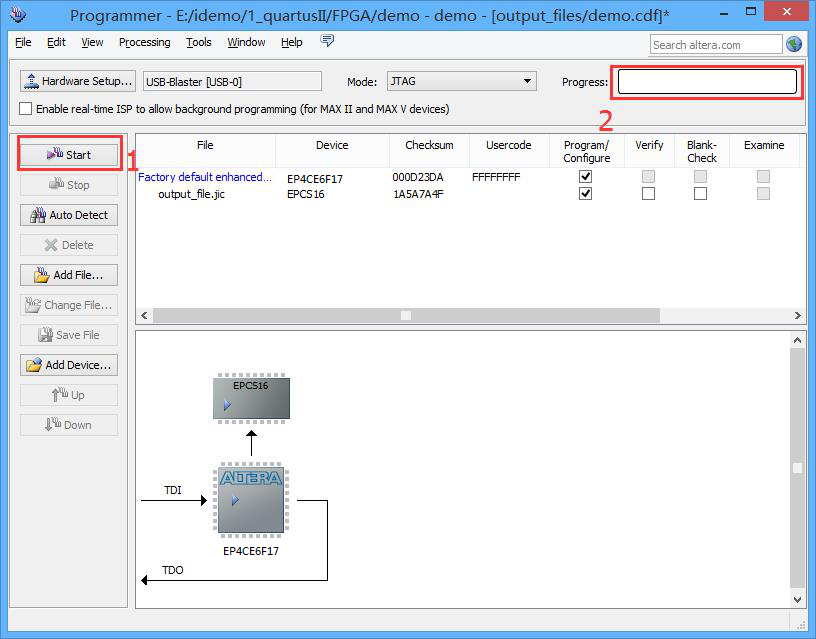| 银杏科技有限公司旗下技术文档发布平台 | |||
| 技术支持电话 | 0379-69926675-801 | ||
| 技术支持邮件 | Gingko@vip.163.com | ||
| 技术论坛 | http://www.eeschool.org | ||
| 版本 | 日期 | 作者 | 修改内容 |
|---|---|---|---|
| V1.0 | 2020-07-28 | gingko | 初次建立 |
FPGA(QuartusII)程序下载说明
Sof文件烧写
1、连接硬件,先把Blaster仿真器和开发板的JATG接口连接好,再对开发板上电。
2、打开QuartusII软件,点击图示方框中的图标(也可点击tool→programmer)打开程序烧写窗口。

3、在programmer页面点击方框中的按钮“Add File…”来添加要烧写的文件,在弹出的窗口中找到该例程的存放路径,选中“demo.sof”点击“open”即可。
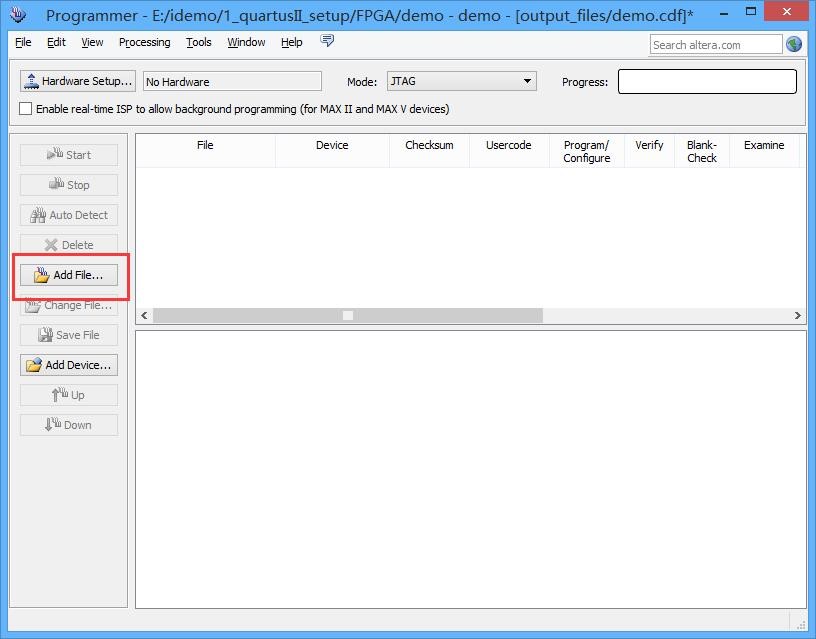
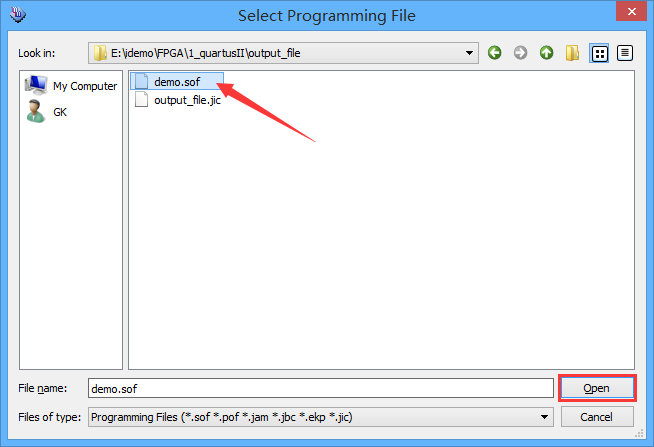 4、先在箭头1处的方框处勾选,再点击方框2处的按钮设置烧写工具,在弹出的窗口中选中箭头1处的“USB-Blaster[USB-0]”点击“close”关闭窗口。
4、先在箭头1处的方框处勾选,再点击方框2处的按钮设置烧写工具,在弹出的窗口中选中箭头1处的“USB-Blaster[USB-0]”点击“close”关闭窗口。
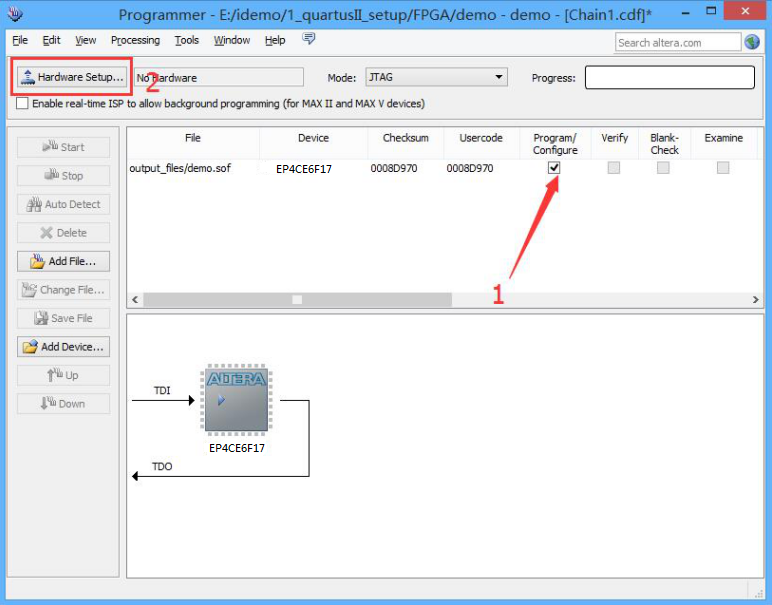
 5、点击方框1中的“Start”按钮进行烧写,会在方框2处看到烧写进度,出现“successful”即为烧写成功,sof文件是烧写在芯片内,掉电丢失。
5、点击方框1中的“Start”按钮进行烧写,会在方框2处看到烧写进度,出现“successful”即为烧写成功,sof文件是烧写在芯片内,掉电丢失。
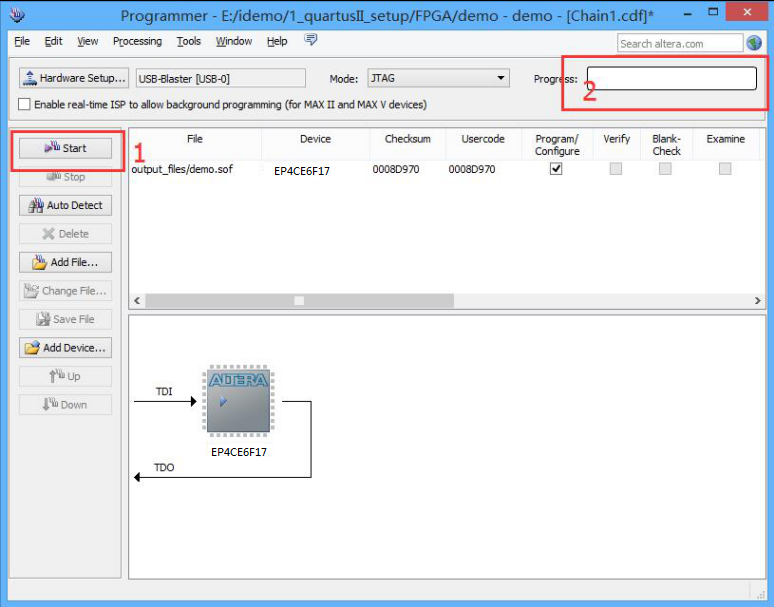
Jic文件烧写
1、硬件连接,先把blaster仿真器和开发板的JTAG接口连接好,再对开发板上电。
2、打开QuartusII软件,点击图示方框中的图标(也可点击tool→programmer)打开程序烧写窗口。
 3、在programmer页面点击方框中的按钮“Add File …”来添加要烧写的文件。
3、在programmer页面点击方框中的按钮“Add File …”来添加要烧写的文件。
 4、在弹出的窗口中找到该例程存放路径,选择.jic文件(如图箭头所示),点击open打开。
4、在弹出的窗口中找到该例程存放路径,选择.jic文件(如图箭头所示),点击open打开。
 5、接下来跟烧写sof文件一样,先在箭头处勾选上,然后设置烧写工具,点击方框的按钮。
5、接下来跟烧写sof文件一样,先在箭头处勾选上,然后设置烧写工具,点击方框的按钮。
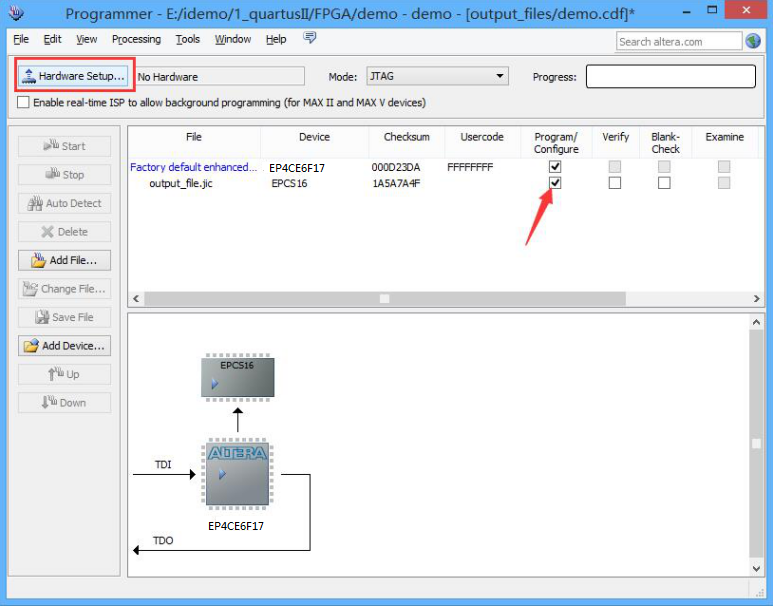 6、选择箭头处的USB-blaster,关闭窗口。
6、选择箭头处的USB-blaster,关闭窗口。
 7、最后点击1处的start开始烧写,方框2处显示烧写进度,jic文件的烧写较慢,烧写完成后 jic文件固化在flash里面,掉电不丢失,重新对开发板上电,程序执行。
7、最后点击1处的start开始烧写,方框2处显示烧写进度,jic文件的烧写较慢,烧写完成后 jic文件固化在flash里面,掉电不丢失,重新对开发板上电,程序执行。